說明如何在 VMware ESXi 上安裝虛擬 Edge。
如果您決定使用 SR-IOV 模式,請在 VMware 上啟用 SR-IOV。如需相關步驟,請參閱在 VMware 上啟用 SR-IOV。
若要在 VMware ESXi 上安裝虛擬 Edge:
- 使用 vSphere Client 部署 OVF 範本,然後選取 Edge OVA 檔案。
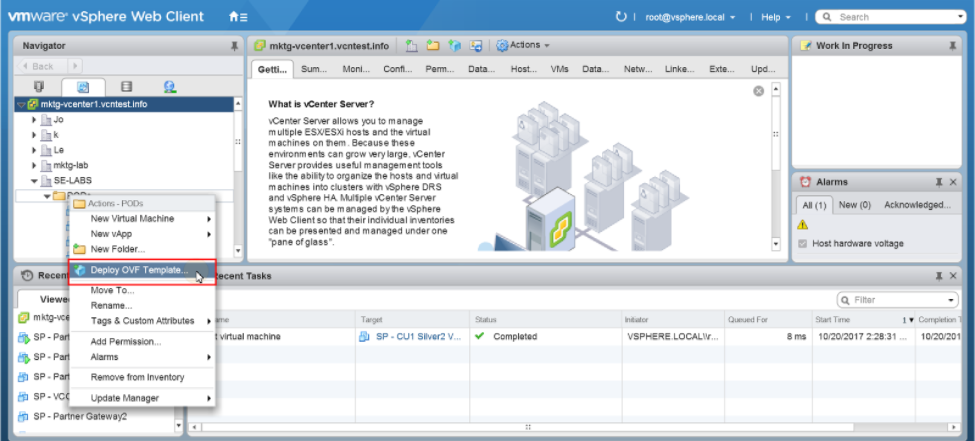
- 從 URL 或本機檔案中選取 OVF 範本。
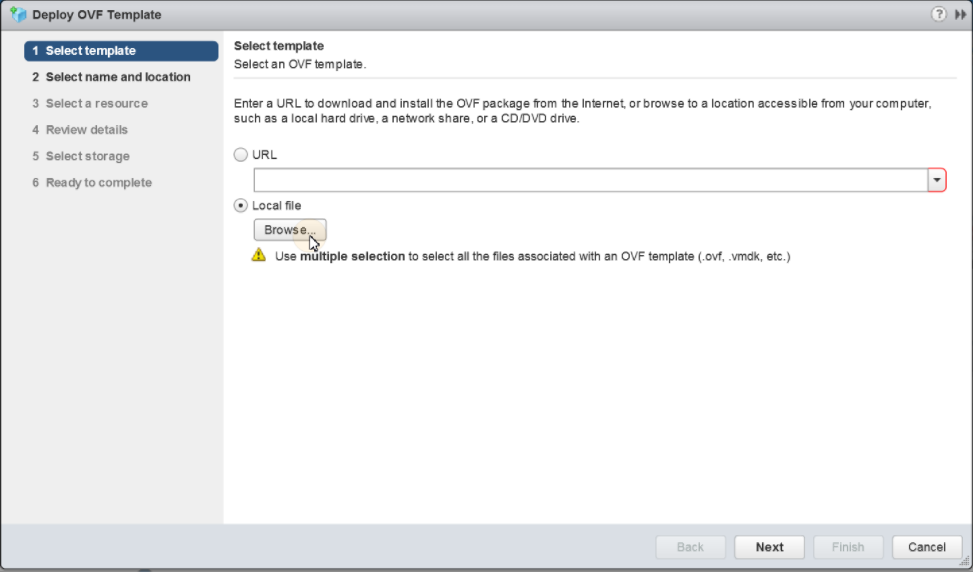
- 選取虛擬機器的名稱和位置。
- 選取資源。
- 確認範本詳細資料。
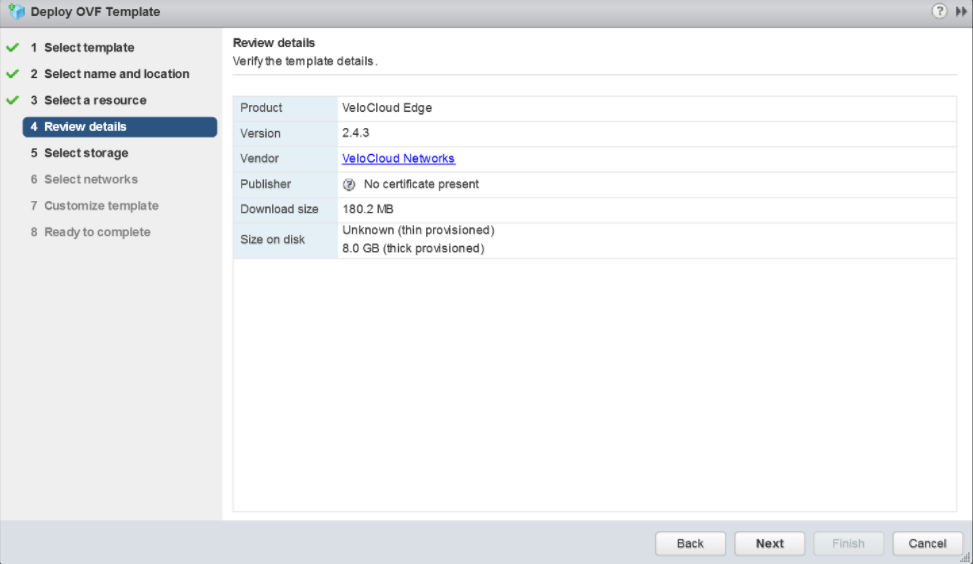
- 選取用來儲存部署範本檔案的儲存位置。
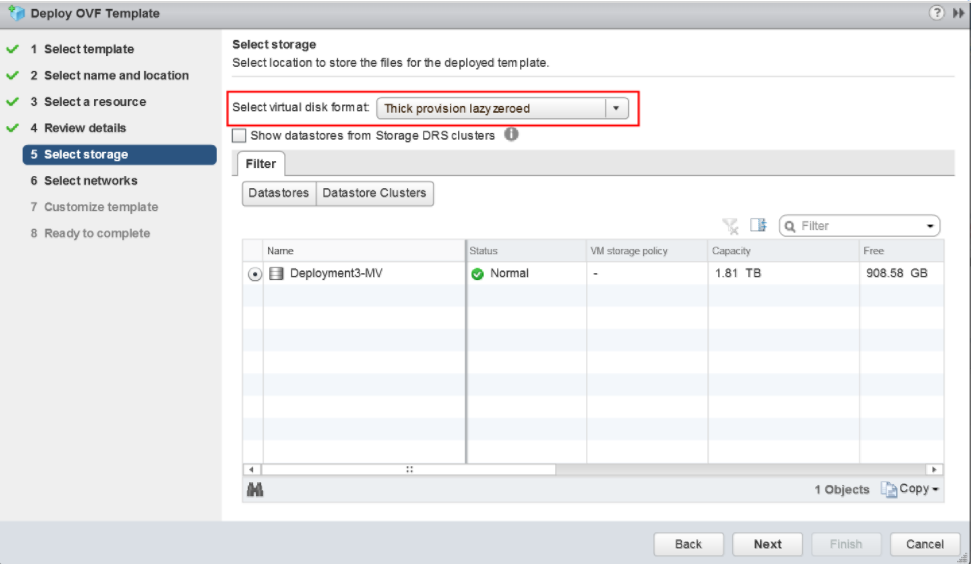
- 設定每個介面的網路。
備註: 如果您要使用 cloud-init 檔案在 ESXi 上佈建虛擬 Edge,請略過此步驟。
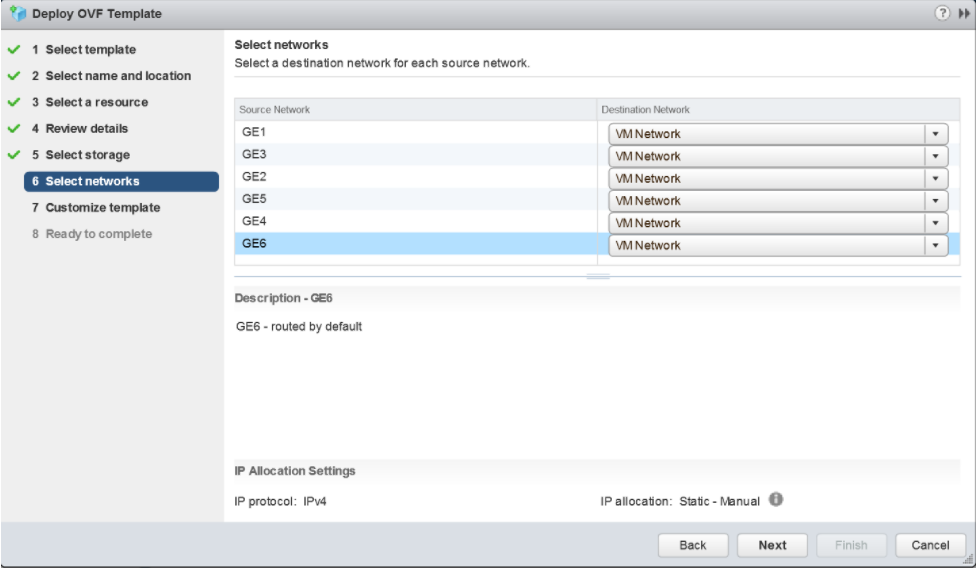
- 指定部署內容以自訂範本。下圖會反白顯示:
- 從 SASE Orchestrator UI 擷取 URL/IP 位址。您在後續的步驟 c 中將需要此位址。
- 為企業建立新的虛擬 Edge。建立 Edge 後,請複製啟用金鑰。後續的步驟 c 將需要此啟用金鑰。
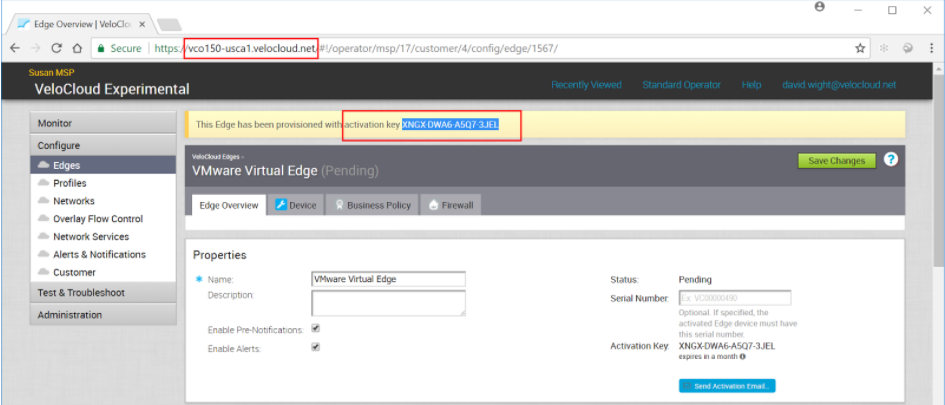
- 在下圖中顯示的自訂範本頁面上,將您在上述步驟 b 中擷取的啟動碼,以及在上述步驟 a 中擷取的 SASE Orchestrator URL/IP 位址,輸入到對應的欄位中。
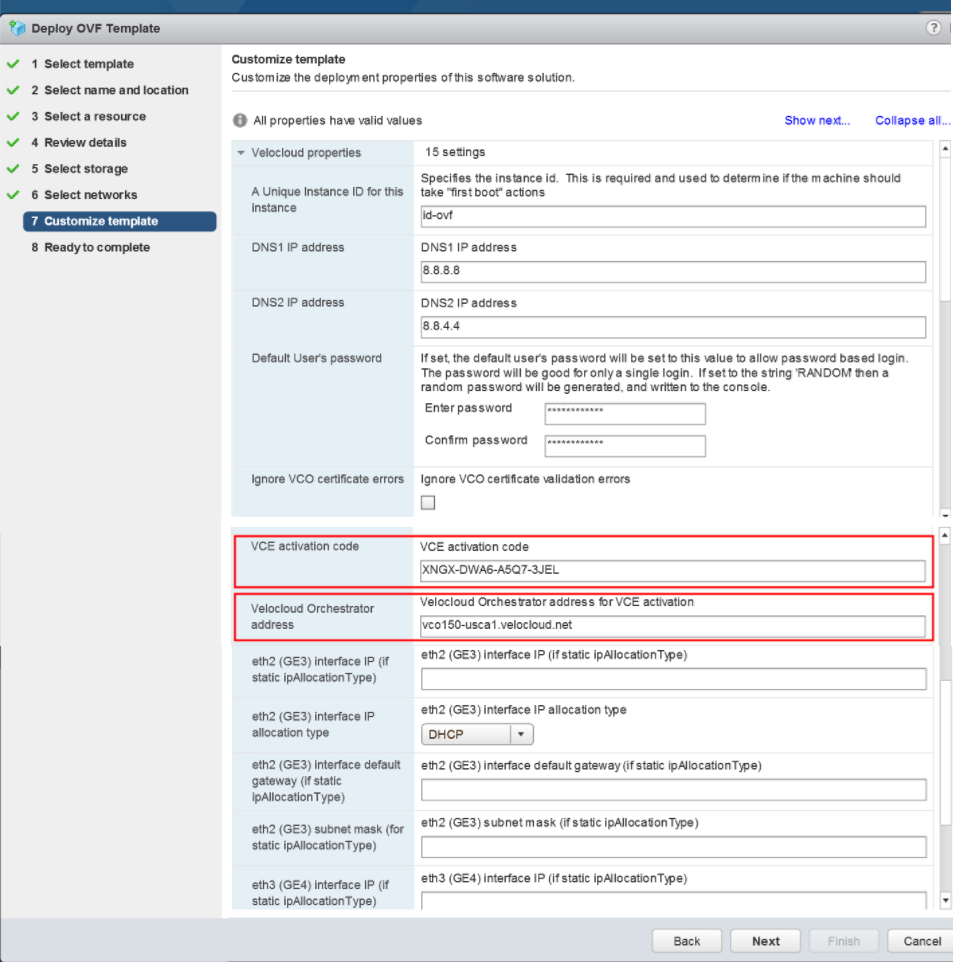
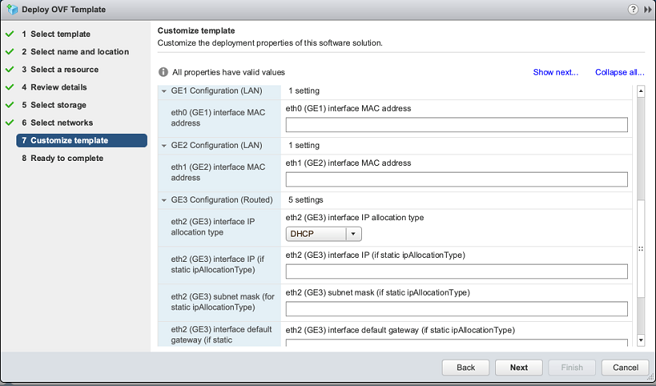
- 檢閱組態資料。
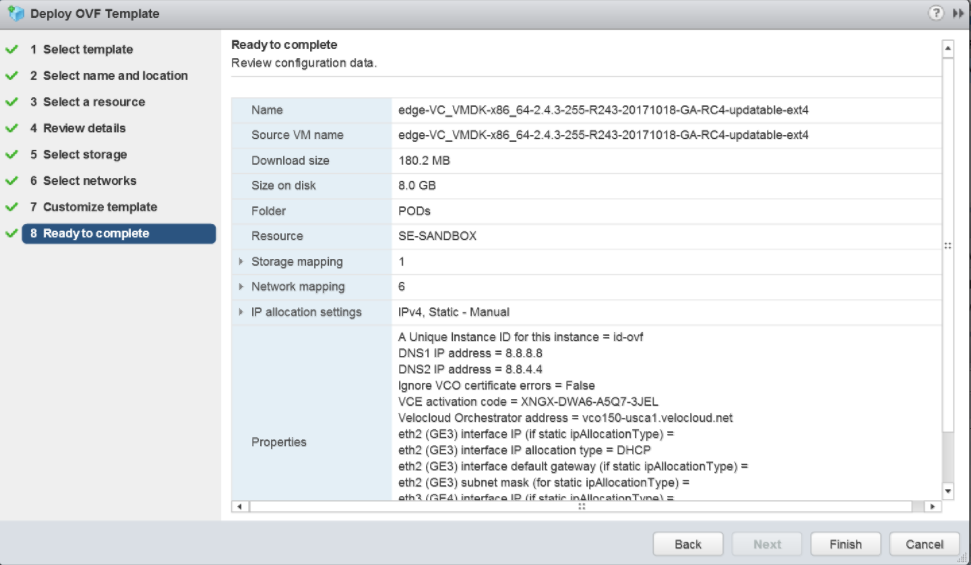
- 開啟虛擬 Edge 的電源。
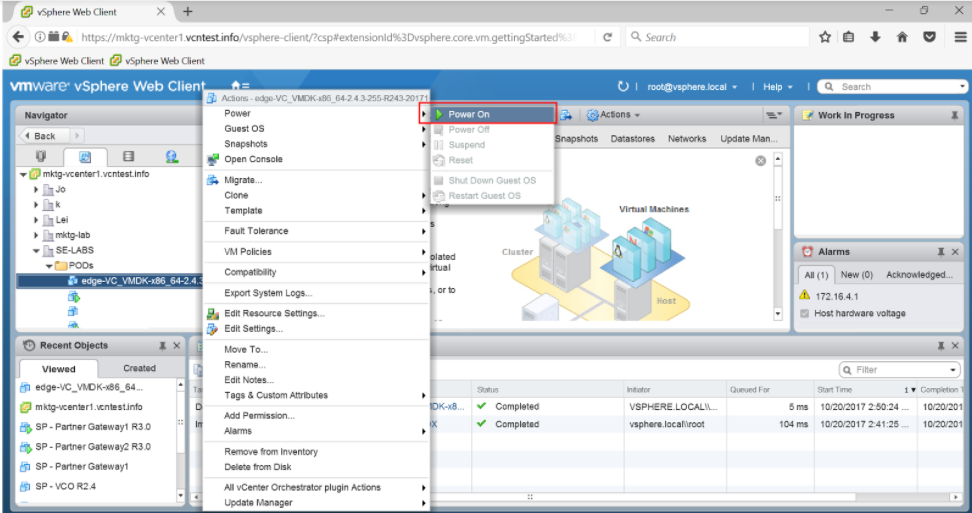
Edge 的電源開啟後,將建立對 SASE Orchestrator 的連線。